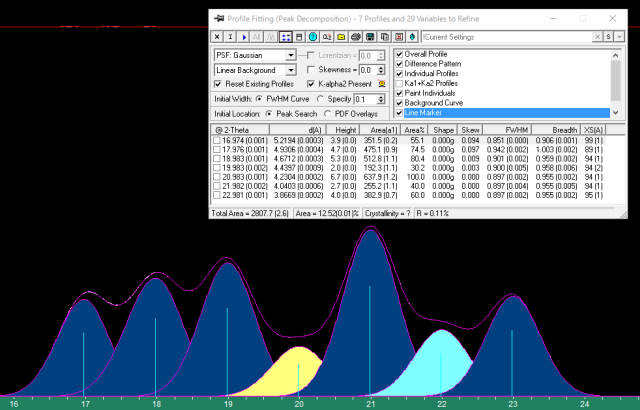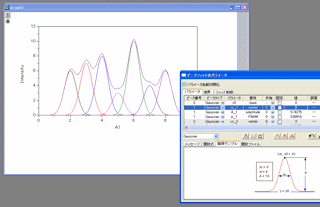JADEの使用例(2)
回折パターンのピーク分離(プロファイルフィッティング)
JADEの実際の操作をご紹介します。回折パターンのピーク分離を行う方法をご紹介します。
- 自動でプロファイルフィッティングを行う場合
Jadeに回折パターンを読み込み、下図のプロファイルフィッティングを行うボタンを左クリックすると、ズームウィンドウ(ウィンドウ下部)に表示されているピークに対して、自動でプロファイルフィッティングが行われます。
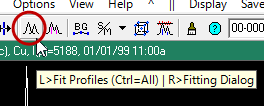
プロファイルフィッティングの結果。
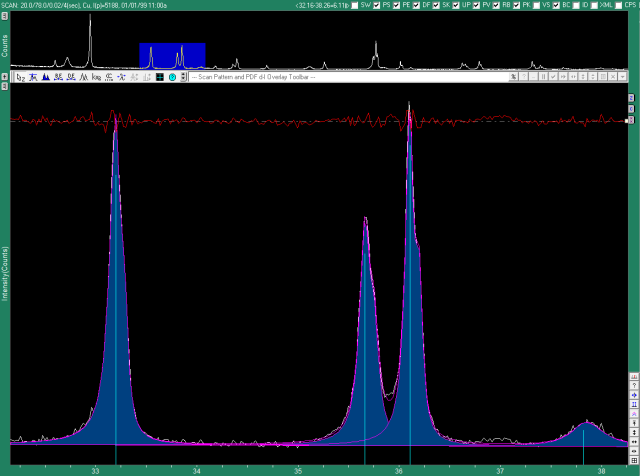
同じボタンを右クリックすると、プロファイルフィッティングを実行するのではなく、「Profile Fitting」ダイアログが開き、設定や結果が表示されます。
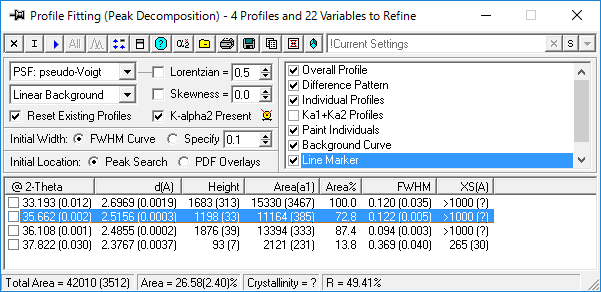
- 手動でプロファイルフィッティングを行う場合
パターンウィンドウとズームウィンドウの間にある「Profile Edit Cursor」ボタンを押すと、ズームウィンドウにて手動でピークを追加できます。
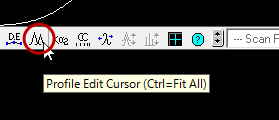
ズームウィンドウのピークの下で左クリックすると、プロファイルが挿入されます。測定データのピークの高さから、初期プロファイルの高さが推定され、ズームウィンドウにプロファイルが挿入されます。Kα2ピークが存在する場合は、JadeがKα2ピークにも対応します。この操作は、「Profile Fitting」ダイアログを開きながら行うこともできます。
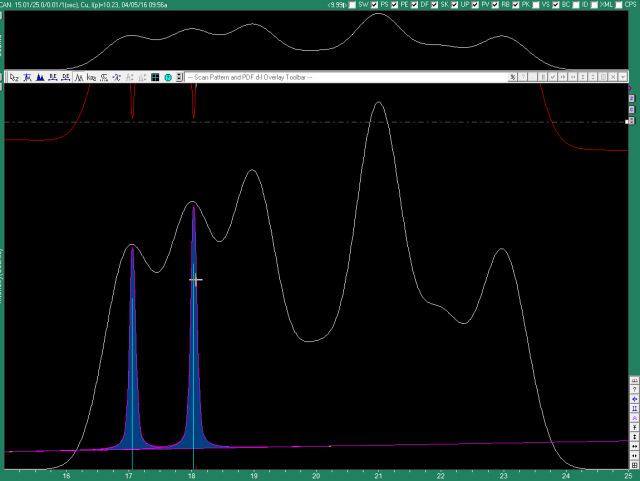
キーボードのさまざまなキーを押しながらマウス操作することで、プロファイル挿入、変更の操作をとても素早く直感的に行うことができます。具体的には、以下の操作を行うことができます。
[Ctrl]キー + 左クリック : クリックした位置と高さでプロファイルを挿入します
右クリック : 初期設定とはことなるプロファイルを割り当てます
プロファイルの中央にある棒を右クリック : プロファイルを削除します
プロファイルの中央にある棒をドラッグすることで、プロファイルの形状を変更できます。具体的には以下の操作ができます。
上下にドラッグ : プロファイルの高さを変更
左右にドラッグ : プロファイルの位置を変更
[Ctrl]キー + 上下にドラッグ : 半値幅を変更
[Ctrl]キー + 左右にドラッグ : プロファイルの非対称性を変更
[Shift]キー + 上下にドラッグ : プロファイルの裾の形状を変更
[Ctrl]キー + 左右にドラッグ : プロファイルの非対称性を変更
設定ダイアログを開きキーボードから数値を入力したり、テキストエディタにより設定ファイルを開いて変更するような手間がかかる操作は必要ありません。
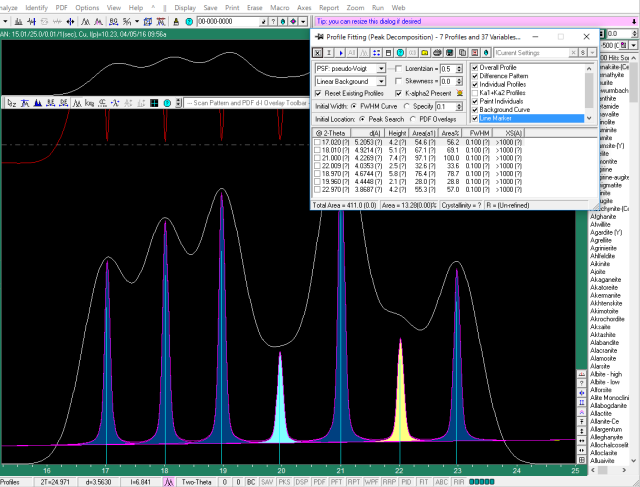
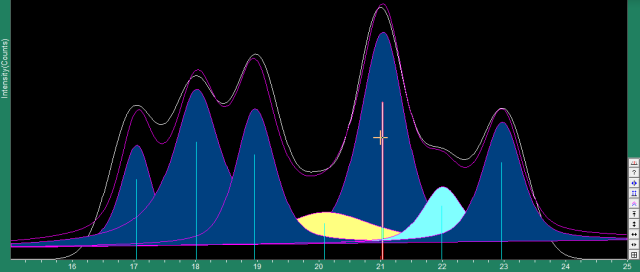
このとき、バックグラウンドエディタを使うとバックグラウンドの設定も同時に行えます。
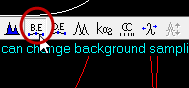
満足のいく初期プロファイルが得られたら、下図の「Profile Fitting」ダイアログの「Profile Fitting (Peak Decomposition)」ボタンを押すと、精密化を行えます。ズームウィンドウに表示されているプロファイルが精密化されます。
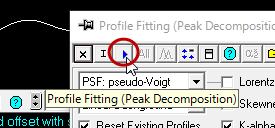
精密化の結果。